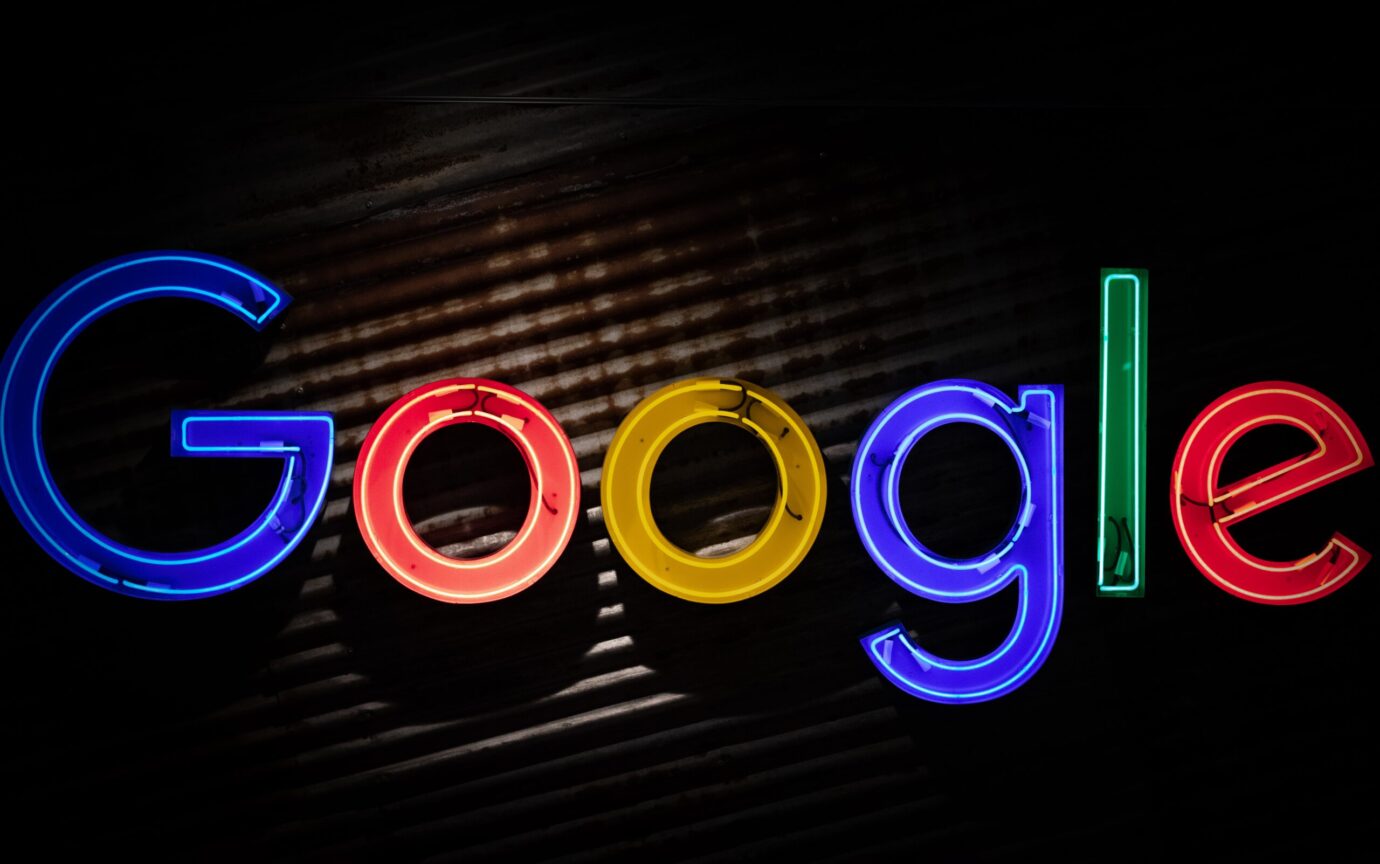企業で働いている方のほとんどは、何らかのプロジェクトに参加していることと思います。最近では、一人で複数のプロジェクトをこなすことも増えてきましたが、プロジェクトによってそれぞれ納期や求められる水準が異なるため、正確な進捗管理が大切です。そこで使用するのが「プロジェクト管理ツール」です。プロジェクト管理ツールを使うことによって、プロジェクト管理での情報共有など、様々な課題を解決することができます。
このページでは、おすすめのプロジェクト管理ツール「Google Workspace」と、その使い方を紹介していきますので、ぜひ参考にしてください。
こちらの記事もオススメ
プロジェクト管理アプリで仕事効率化!使ってみたいおすすめアプリ8選
プロジェクトツール管理とは?上手に活用するためのポイントとおすすめツール
ガントチャートでタスク管理する方法。国産のおすすめアプリも紹介
目次
プロジェクト管理ツールについて
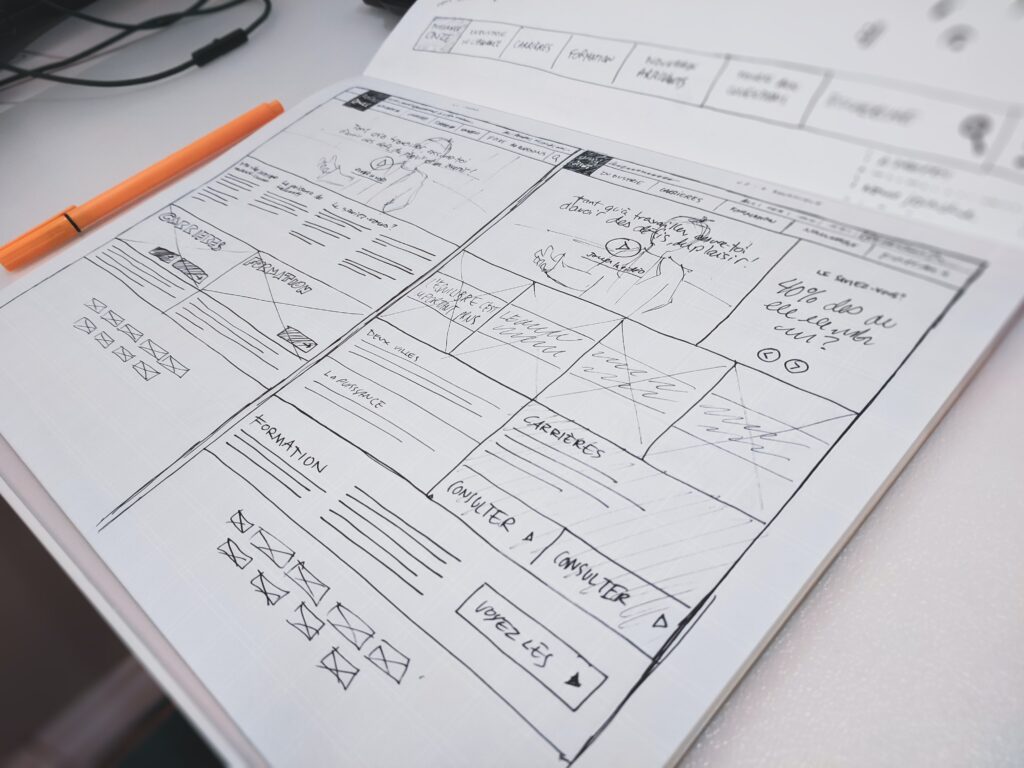
一人当たりに抱えている案件が多くなると個人や特定のグループのみでプロジェクトや業務を管理していくことが難しくなります。そういった場合に使用するのが、「プロジェクト管理ツール」です。
少し前までは、Excelやスプレッドシート、手帳などを使用してプロジェクトを管理することが基本となっていましたが、近年では、業務をデジタルデータとして可視化させることができるようになりました。
テレワークの増加や働き方改革、そして多くの企業で深刻な問題となっている人材不足などにより、一人一人が抱える業務は増える一方です。こうした背景を受け、仕事の管理をサポートし、会社の生産性の向上を目的に作られ、導入する企業は年々増加傾向にあります。
プロジェクト管理ツールとは
プロジェクト管理ツールとは、プロジェクト管理で発生する問題や課題を全て解決してくれるというツールです。プロジェクト管理に必要な進捗度や担当者、納期、優先度などの情報を簡単に管理して共有することが可能となります。
特定のプロジェクトごとにグループを作成し、プロジェクトを管理することで、参加メンバーのスケジュールや進捗状況の確認が一目でわかります。また、プロジェクト管理ツールにはWebブラウザから利用できる「クラウド型」と、パソコンやスマートフォンでのインストールが必要な「インストール型」の2種類がありますが、最近はクラウド型が主流です。
プロジェクト管理ツール導入のメリット
プロジェクト管理ツールを導入するとどのようなメリットが得られるのでしょうか。ここからは、プロジェクト管理ツールを導入した際のメリットをいくつか紹介していきますので、ぜひ導入時の参考として理解しておきましょう。
①進捗管理の手間が省ける
プロジェクト管理ツールでは、予めカレンダーやガントチャートといった、進捗管理用のインターフェースが用意されているため、Excelやスプレッドシートを利用した時のような自身でのフォーマット作成も不要となります。
作成したフォーマットでは進捗情報も簡単に編集することが可能で、修正や追加、変更などが行われた場合は、自動的にプロジェクトメンバーへ通知が配信されるようになっており、わざわざメールで知らせる必要もありません。
②進捗状況を一目で把握できる
プロジェクト管理ツールでは、進捗状況が時系列のガントチャート形式で表示されるため、決定された日程や予定などもすぐに確認することができ、進捗状況もすぐに見ることができます。
また、プロジェクトチームメンバー同士のスケジュールの把握やメンバー一人一人の進捗状況の確認など、プロジェクト管理で発生する全てのタスクの進捗率や完了期限を一目で把握することが可能です。お互いのスケジュールを確認することができるので、今後の進め方などについての調整もスムーズに行うことができます。
③進捗状況の共有を簡単にできる
クラウド型のプロジェクト管理ツールは、基本的にオンラインで使用することができます。インターネット環境さえあれば、テレワーク中でも取引先への移動中でも利用が可能です。
つまり、プロジェクトメンバーが抱えるタスクを、Webブラウザから簡単に把握することができるので、共有ファイルを使用する必要がなくなります。また、他のプロジェクトメンバーが編集した内容もすぐに反映されるため、よりスピーディーに情報の共有ができることが大きなメリットとなります。
④在宅ワークでも手軽に使用できる
上記にも述べた通り、クラウド型のプロジェクト管理ツールでは、インターネットを利用して社内で在籍している時はもちろん、在宅ワークやテレワークでも手軽に利用することができます。電車での移動中や、出張先でも利用することができるマルチデバイス対応なので、いつでもどこでもプロジェクト管理が可能になります。
また、クラウド型のプロジェクト管理ツールでは、OSに依存しないタイプのものが多いので、iOSやAndroid、Windowsなどを気にせず使うこともできます。
プロジェクト管理ツールとして使える「Google Workspace」
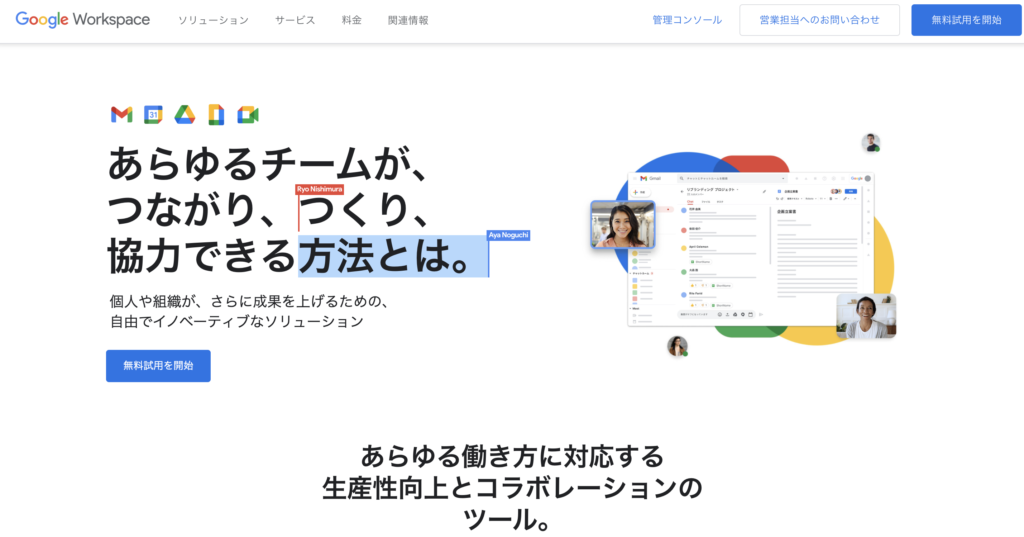
ここからは、実際にプロジェクト管理ツールとして使用するGoogleのアプリと、その使い方を紹介していきます。
https://workspace.google.co.jp/intl/ja/
Google Workspaceとは
Google Workspaceとは、Googleが無償で提供しているプロジェクトマネジメントツールのことで、プロジェクトのタスク管理や共同作業などができるツールです。
Googleが提供しているサービスであるGmailやGoogleカレンダー、Googleドライブ、Googleキープ、Googleスプレッドシートと連動して様々な機能を活用することができます。マルチデバイスに対応しており、OSに依存することなく利用できるので、数多く提供されているプロジェクト管理ツールの中でもWeb上で進捗管理などもできるので、重宝されているアプリです
Google Workspaceでできることは?
上述の通り、Google Workspaceを導入すると、GmailやGoogleカレンダーはもちろんのこと、Google ChatやGoogle Meet、Googleドキュメント、Googleスプレッドシートなど、他のアプリケーションとの連携が可能になります。これらすべてを利用するにはGoogleの無料アカウントの取得が必要になりますが、Googleが提供する強力なセキュリティを導入した高品質なサービスを低価格で利用することが可能になります。
全てがweb上での操作・管理となるため、ハード機器やシステム開発などにかかるコストを大幅に削減することもできます。また、バックアップ機能によって万が一の場合でも大切なデータをしっかりとクラウド上に保存しておいてくれます。
Google Workspaceのプランの種類
Google Workspaceには、それぞれプランが設定されており、プランによって利用できるアプリが異なります。Cloud Searchを利用するには、Business Standardプランや、Business Plusプラン、Enterpriseプランに加入する必要があり、Valutを利用する場合には、Business PlusプランやEnterpriseプランに加入する必要があるなど、それぞれプランごとにアプリの使用権利が異なります。
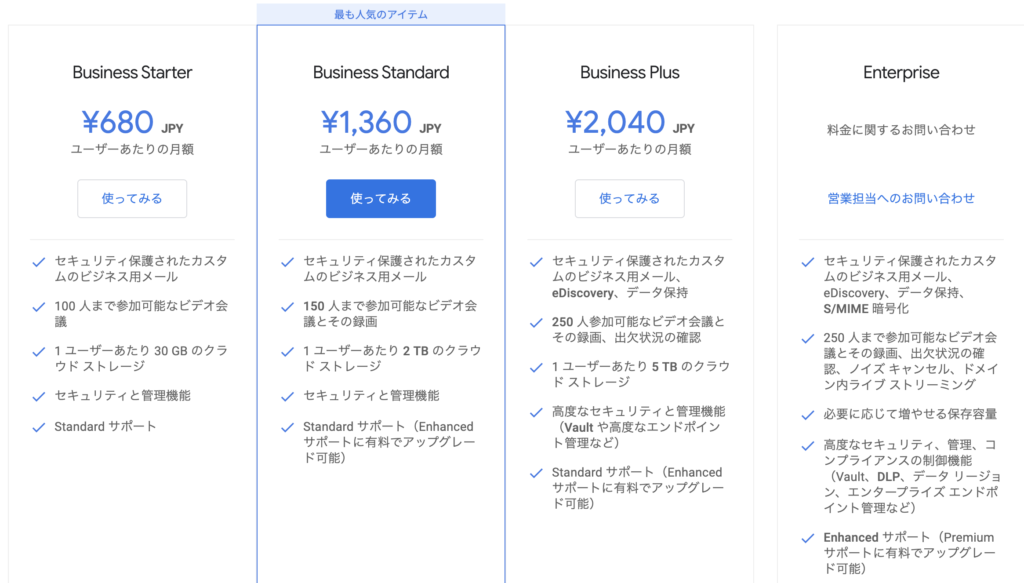
Business Stanterプラン
フリーランスや自営業など、小規模なビジネス展開を行うユーザー向けのプランです。年払いでは「8,078円」、月払いでは「673円」(いずれも税込み)となっており、1ユーザーの保存可能なデータ容量は30GBまでです。
Gmailや グーグルカレンダーなどの基本的なサービスが利用できます。
Business Standardプラン
中小企業などの、中規模なビジネス展開を行うユーザー向けのプランです。年払いでは「16,157円」、月払いでは「1,346円」(いずれも税込み)となっており、1ユーザーの保存可能なデータ容量は2TBまでです。
基本のコアサービスに加え、150人までが参加できるビデオ会議システムの利用やチーム内でのデータ共有、検索機能などが利用できます。
Business Plusプラン
大企業、またはたくさんの機能を利用したいユーザー向けののプランです。年払いでは「24,235円」、月払いでは「2,020円」(いずれも税込み)となっており、1ユーザーの保存可能なデータ容量は5TBまでです。
基本のコアサービスに加え、250人までが参加できるビデオ会議システムの利用やチーム内でのデータ共有、検索機能などほぼ全ての機能が利用できます。
Enterprise Standardプラン
300人以上の大規模なユーザー向けのプランです。
年払いでは「26,928円」、月払いでは「2,244円」(いずれも税込み)となっており、基本の1ユーザーの保存可能なデータ容量は5TBまでですが、申請すれば増量させることも可能です。
基本のコアサービスに加え、250人までが参加できるビデオ会議システムの利用やドメイン内でのライブストリーミング、チーム内でのデータ共有、検索機能などほぼ全ての機能が利用できます。
Enterprise Plusプラン
300人以上の大規模なユーザー向けのハイスペックなプランです。
年払いでは「40,392円」、月払いでは「3,366円」(いずれも税込み)となっており、基本の1ユーザーの保存可能なデータ容量は5TBまでですが、申請すれば増量させることも可能です。
基本のコアサービスはもちろん、Enterprise Standardプランの全ての機能が利用できるほか、監査ログやセキュリティセンター、アプリ開発ツールの利用なども可能になります。
導入サポート
Google Workspaceでは、ドメイン所有の証明やメールの配信設定、ユーザーやグループの作成など、初期の導入時のセットアップ全般を全て行ってくれる「導入サポート」があります。サポート内でのサービスはどのプランにおいても同じように全て無料で利用することが可能です。
運用サポート
Google Workspaceでは、使用方法や不具合の対応、不明点のサポートなども全て無料で行っています。Google Workspaceそのものについてはもちろん、 GmailやGoogleカレンダーなどの連携サービスについてのサポートも行なっていますので、操作に戸惑った時はぜひりようしてみましょう。
クラウドってセキュリティは大丈夫?
Google Workspaceは、安全性の高いクラウドインフラストラクチャを運用しており、高度なセキュリティ管理機能を設けています。24時間の監視体制はもちろんのこと、データは複数のデータセンターに分散されているので、安全にデータを運用しているので、安心できるでしょう。
テレワークの導入も広がり、今ではシステムエンジニアの方々は在宅や遠隔地でプロジェクトを進めている企業が多くなってきており、アフターコロナにおいても、このような動きは続くと言われています。このような時代だからこそ、Googleが提供しているGoogle Workspaceなどの導入を検討されてみてはいかがでしょうか。
Google Workspaceの機能別活用例
Googleが提供しているサービスであるGmailやGoogleカレンダー、Googleドライブ、Googleキープ、Googleスプレッドシートと連動して様々な機能を活用でき、多くのシーンで業務に役立てることができます。今回はプロジェクト管理と併せて使いたい使い方をいくつかピックアップして紹介します。
Google Meetでオンライン会議
Google Meetは無料でも使えるWeb会議ツールですが、Google Workspaceでは参加人数や使える機能が異なります。例えば、背景の変更や、ホワイトボード機能は有料のみ活用できる機能となっています。また、ミーティング中の様子を録画する機能もGoogle Workspaceであれば利用することができるため、オンライン会議を行った後に会議の様子を振り返ったり、議事録をまとめることもできます。
使い方は簡単で、Googleカレンダーを使っている方であれば、1クリックで会議を設定することができます。あとは発行されたURLをコピーし、会議の参加者に共有するだけでオンライン会議を開催することができます。
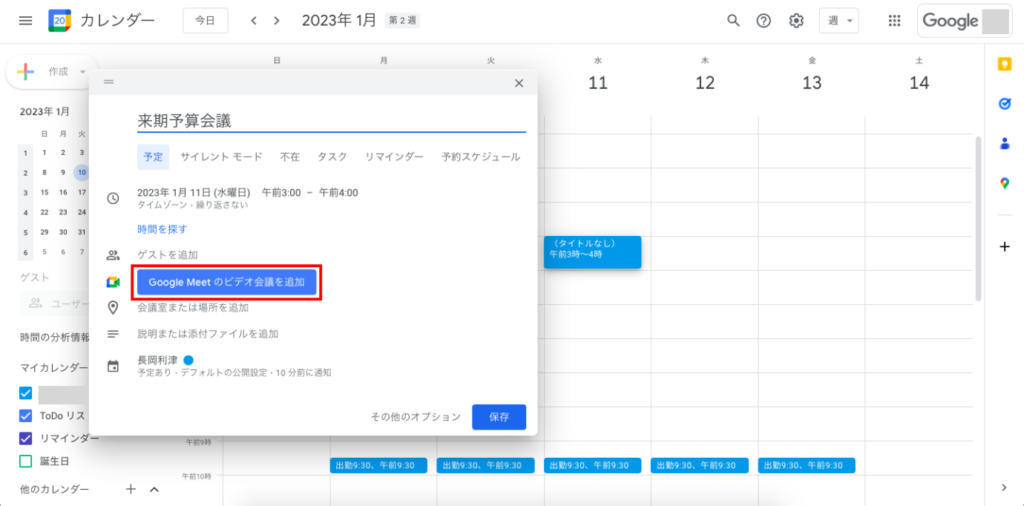
Googleドライブで資料を共有
Googleドライブ上ではWord、Excel、PowerPointファイルなどの閲覧だけでなく、Illustratorのファイルを開いたり、動画や音楽ファイルも再生することができます。また、ドキュメントやスプレッドシート、スライド、フォームなどそれぞれにテンプレートが用意されているため、0から資料を作る必要がなく、初めて使う人でも簡単に作成し始めることができます。
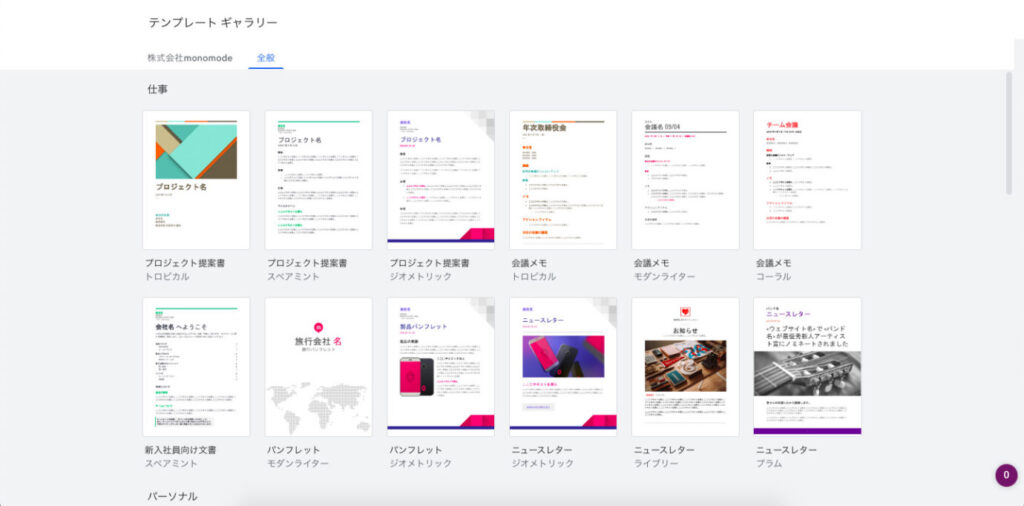
まとめ
プロジェクト管理ツール「Google Workspace」は、個人や小規模チームでのプロジェクトの管理・進捗管理においてとても便利なツールとなっています。スケジュール管理と情報共有はプロジェクトの成功に繋がりますので、管理ツールを上手に活用して、効率的にプロジェクトを進めていきましょう。
また、大規模プロジェクトを管理する際は、大規模プロジェクト用の管理ツールもありますので、そちらの利用も検討いてみてください。
Huddler(ハドラー)とは
 会議を起点とした情報マネジメントツール「Huddler(ハドラー)」
会議を起点とした情報マネジメントツール「Huddler(ハドラー)」
https://service.huddler.app/
会議を起点とした情報マネジメントツール「Huddler」は 業務における情報を適切に管理し、チームとビジネスを前進させる⽣産性向上のためのサービスです。
Huddlerには「会議」「タスク」「wiki」「ファイル」の4つの機能が備わっており、掛け合わせることで業務効率化を実現します。
- リモートワークと出社するメンバーが混在しており、チーム内の業務がいまいち分からない
- 業務効率化ツールはIT企業向けのプロジェクト管理ツールばかり
- 打ち合わせで伝えたタスクに認識のズレがあり、思い通りに進まない
- カスタマイズをしないと便利に使えないツールが多い
このような情報管理における様々な課題を簡単に解決することができます。
Huddlerの4つの機能
会議

Huddlerの会議機能はルームごとに会議の内容が格納され、情報の整理が簡単にできる機能です。Huddlerでは、内容を記載すると自動で保存される仕様になっているため、他のメンバーへのリアルタイム共有が可能となります。またテキストを直感的に入力するだけでなく、それぞれの会議に紐づけたい画像やPDFファイルなどの資料、会議で出た「タスク」など、あらゆる情報を記載・添付することが可能です。
タスク

Huddlerは会議に紐づけてタスクの管理をすることもできます。会議ごとに紐づけられることによって、前回の打ち合わせで誰がいつまでにどんなタスクを与えられたのか、そのタスクの進捗状況はどうなのかを逐一確認することができ「言った言わない問題」や「認識の齟齬」によるトラブルを回避することができます。

併せてタスクを一覧で看板形式で管理することができます。「トレイ」と「タスク」の2つの要素で構成されており、縦軸のトレイも目的や用途に合わせて自由に作成することができます。例えば、ワークフローを軸に管理する場合はステータスでトレイを分け、担当を軸に管理する場合は 担当者名でトレイを分けます。 チームのニーズに合わせてトレイは⾃由に作成できます。
タスクはドラッグ&ドロップで簡単に移動することができるので、進捗状況に合わせてトレイを移動させて常に最新の情報を共有することができます。 タスク名、担当 、期限をそれぞれ設定することが でき、タスクごとにコメントも残せるので、 進捗確認にも便利です。
wiki

Huddlerのwiki機能はルームごとに共有したいあらゆる情報をストックできる機能です。社内マニュアルや日報など様々な情報を直接蓄積することができます。「マニュアル類」「業界ニュース」「リンク集」などそのルームの目的や用途に合わせてカテゴリ分けをし、社内wikipediaとして運用することができます。そのほかに、他のユーザーに編集権限を付与することができたり、投稿毎にコメントの可否を設定できたり共有する内容によってカスタマイズすることが可能です。マークダウン記法にも対応しています。
ファイル

Huddlerのファイル機能はシンプルで誰でも使いやすい仕様になっています。ルームごとにデータを蓄積することができ、フォルダの名前は「クライアント名」や「メンバーごと」、「レポート用」など、チームの目的や用途ごとに合わせて自由に決めることができます。会議に添付したファイルも自動でファイルに集約され、一元管理することが可能です。
Huddlerは現在無料で全ての機能をご利用いただけます。アカウント登録はこちらから。